win10如何查看打印机的ip地址 在Win10中如何寻找打印机的IP地址
更新时间:2024-06-25 17:52:07作者:xiaoliu
在如今的办公环境中,打印机已经成为了办公室中不可或缺的设备,而在使用打印机的过程中,我们经常需要知道打印机的IP地址,以便进行网络连接和设置。在Win10操作系统中,查找打印机的IP地址并不复杂,只需要几个简单的步骤即可轻松完成。接下来我们就来详细介绍一下在Win10中如何寻找打印机的IP地址。
具体方法:
1.左下方搜索控制面板;
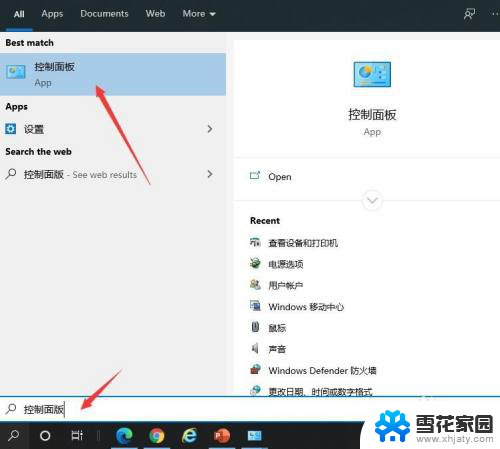
2.进入控制面板界面,点击查看设备和打印机;
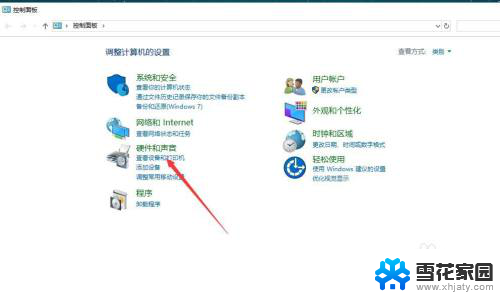
3.在打印机列表界面,找到需要查看的打印机;
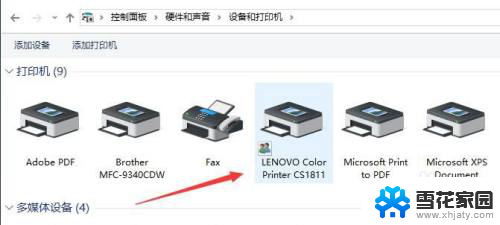
4.鼠标右键单击,选择打印机属性;
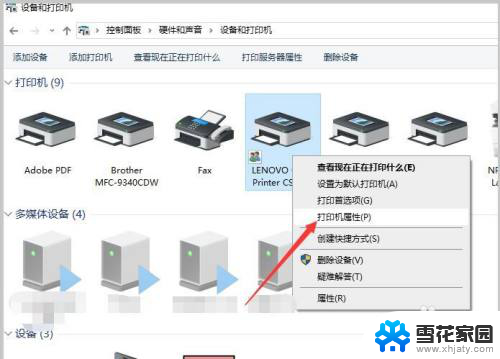
5.在属性界面,点击端口——选择端口——配置端口;
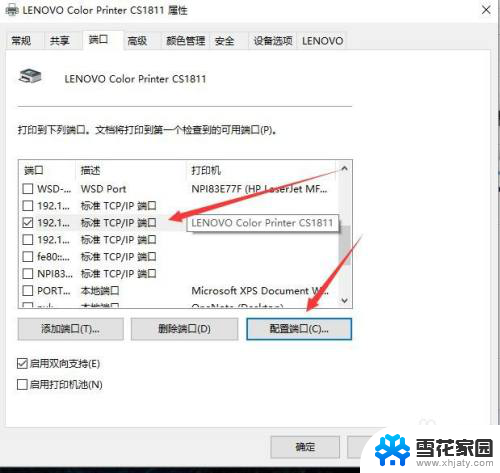
6.弹出端口设置界面,获得打印机的IP地址。
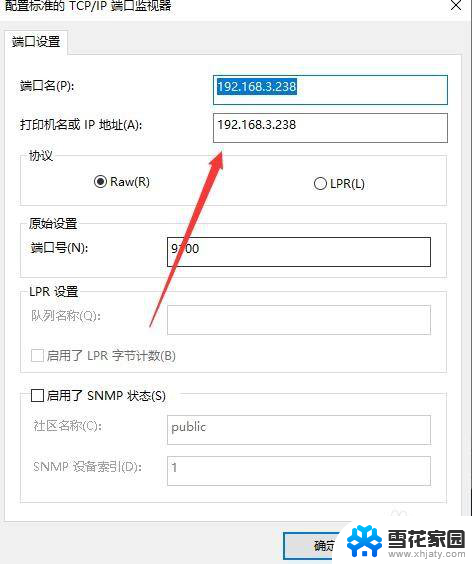
以上是Win10如何查看打印机的IP地址的全部内容,如果还有不清楚的用户,可以按照本文的方法进行操作,希望能够帮助到大家。
win10如何查看打印机的ip地址 在Win10中如何寻找打印机的IP地址相关教程
-
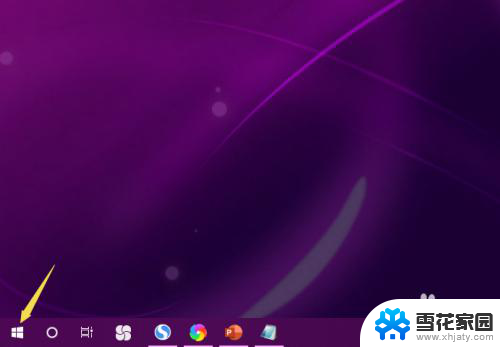 怎样查看wifi的ip地址 Win10连接wifi后如何查看IP地址
怎样查看wifi的ip地址 Win10连接wifi后如何查看IP地址2025-04-13
-
 win10怎么添加ip打印机 使用IP地址在Windows10中连接网络打印机
win10怎么添加ip打印机 使用IP地址在Windows10中连接网络打印机2025-04-12
-
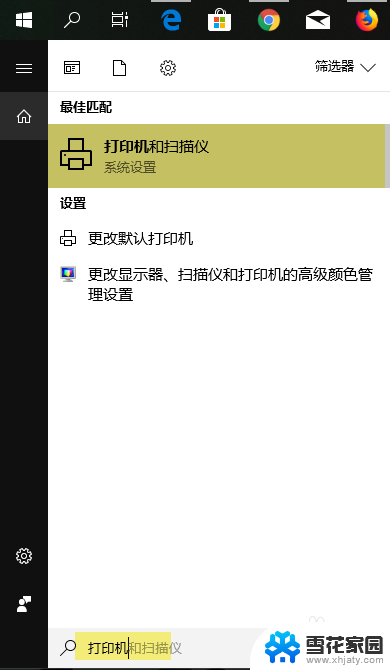 如何通过打印机ip地址添加打印机 Windows10如何使用IP地址连接网络打印机
如何通过打印机ip地址添加打印机 Windows10如何使用IP地址连接网络打印机2025-03-31
-
 内网的ip地址怎么看 win10内网IP地址在哪里查看
内网的ip地址怎么看 win10内网IP地址在哪里查看2024-04-28
- win10 如何更改ip地址 win10电脑IP地址修改方法
- ip地址更换win10 win10系统如何修改电脑的IP地址
- win10改电脑的ip地址 win10电脑局域网IP地址修改
- win10如何更换ip地址 win10系统如何修改电脑IP地址设置
- win10 改本地ip地址 Windows10如何手动修改IP地址
- win10怎么查ip Win10怎么查看本机ip地址详细步骤
- 电脑窗口颜色怎么恢复默认 Win10系统默认颜色设置恢复教程
- win10系统能用f12一键还原吗 戴尔按f12恢复系统操作步骤
- 怎么打开电脑文件管理器 Win10资源管理器打开方式
- win10ghost后无法启动 Ghost Win10系统无法引导黑屏怎么解决
- 联想win10还原系统怎么操作系统 联想一键恢复功能使用方法
- win10打印机usb printer 驱动程序无法使用 电脑连接打印机USB无法识别怎么办
win10系统教程推荐
- 1 电脑窗口颜色怎么恢复默认 Win10系统默认颜色设置恢复教程
- 2 win10ghost后无法启动 Ghost Win10系统无法引导黑屏怎么解决
- 3 win10打印机usb printer 驱动程序无法使用 电脑连接打印机USB无法识别怎么办
- 4 w10自带的杀毒软件如何关闭 Windows10系统如何关闭自带杀毒软件
- 5 怎样查看wifi的ip地址 Win10连接wifi后如何查看IP地址
- 6 win10系统经常出现蓝屏 win10蓝屏死机怎么办
- 7 windows 网络修复 win10网络问题排查与修复指南
- 8 电脑怎么弹出桌面 Win10快速显示桌面的快捷键是什么
- 9 win10 删除更新文件 win10更新文件删除方法
- 10 怎么修改电脑图标大小设置 Win10桌面图标大小改变方式